ダイナミック壁紙をロック画面に設定する方法 ソフトウェア設定のロック画面に関するチュートリアル。
phpエディタXiguaは、携帯電話のロック画面としてダイナミック壁紙を設定する方法を紹介します。簡単なソフトウェア設定で、パーソナライズされたロック画面効果を簡単に実現できます。このチュートリアルでは設定手順を詳しく説明するので、すぐにスキルを習得し、携帯電話のロック画面をより鮮やかで興味深いものにすることができます。
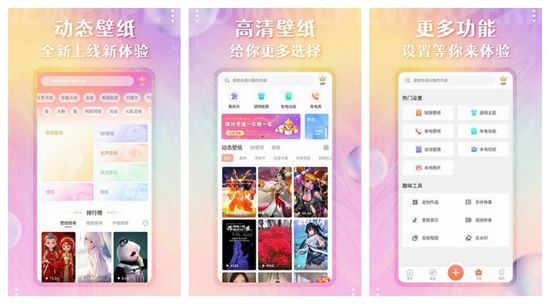
ダイナミック壁紙ソフトウェアを使用したロック画面の設定に関するチュートリアル
1. 電話設定を開き、電話設定インターフェイスに入ります。
2. デスクトップと壁紙をクリックして、壁紙設定インターフェイスに入ります。
3. テーマをクリックして、壁紙ダウンロードインターフェイスに入ります。
4. インターフェースで「壁紙」をクリックして、壁紙選択インターフェースに入ります。
5.「ダイナミック壁紙」をクリックし、好みのダイナミック壁紙を選択して「適用」をクリックします。
以上がダイナミック壁紙をロック画面に設定する方法 ソフトウェア設定のロック画面に関するチュートリアル。の詳細内容です。詳細については、PHP 中国語 Web サイトの他の関連記事を参照してください。

ホットAIツール

Undresser.AI Undress
リアルなヌード写真を作成する AI 搭載アプリ

AI Clothes Remover
写真から衣服を削除するオンライン AI ツール。

Undress AI Tool
脱衣画像を無料で

Clothoff.io
AI衣類リムーバー

AI Hentai Generator
AIヘンタイを無料で生成します。

人気の記事

ホットツール

メモ帳++7.3.1
使いやすく無料のコードエディター

SublimeText3 中国語版
中国語版、とても使いやすい

ゼンドスタジオ 13.0.1
強力な PHP 統合開発環境

ドリームウィーバー CS6
ビジュアル Web 開発ツール

SublimeText3 Mac版
神レベルのコード編集ソフト(SublimeText3)

ホットトピック
 7555
7555
 15
15
 1384
1384
 52
52
 83
83
 11
11
 28
28
 96
96
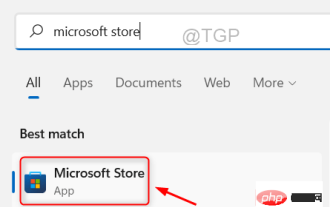 Windows 11 でライブ壁紙をすばやく設定する方法
Apr 25, 2023 pm 02:13 PM
Windows 11 でライブ壁紙をすばやく設定する方法
Apr 25, 2023 pm 02:13 PM
デスクトップ画面の壁紙は、システム起動時に最もエキサイティングで目を引く機能の 1 つです。それは人々に有益な効果をもたらし、幸せを感じながら生産性を高めることができます。一方で、壁紙を定期的に変更したり、壁紙を探したりするのは時間のかかる作業です。デスクトップ画面に、さまざまなリラックスできる壁紙を表示できるダイナミックなライブ壁紙があれば素晴らしいと思いませんか?これにより、ユーザーは任意の GIF をダウンロードし、システムの壁紙として設定することもできます。この記事では、Microsoft Store を使用して PC 上でライブ壁紙を作成または取得する方法を説明します。 Microsoft Store を使用して Windows 11 でダイナミック ウォールをすばやくセットアップまたは入手する方法
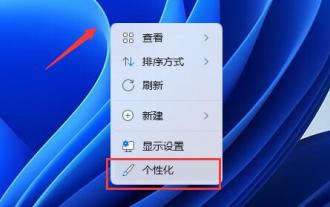 コンピューターの遅延によって引き起こされるWin11のダイナミック壁紙設定の問題を解決する方法
Jan 29, 2024 pm 09:45 PM
コンピューターの遅延によって引き起こされるWin11のダイナミック壁紙設定の問題を解決する方法
Jan 29, 2024 pm 09:45 PM
ダイナミック壁紙は、多くのユーザーが設定することを選択するパーソナライズされた操作です。多くの Win11 ユーザーは、ダイナミック壁紙を設定する際に遅延を経験します。それでは何が起こっているのでしょうか?ユーザーは、パーソナライゼーションの背景を直接クリックし、画像に変更して操作を実行できます。さて、このWebサイトでは、Win11でダイナミック壁紙を設定する際のコンピューターの遅延の問題を解決する方法をユーザーに注意深く紹介しましょう。 Win11でダイナミック壁紙を設定する際のコンピューターの遅延の問題を解決するにはどうすればよいですか?詳細な方法 1 1. Win11 デスクトップはシステムの応答速度に影響を与える可能性があるため、静的なデスクトップの壁紙を変更してみてください。 3. 個人設定で、背景オプションを開きます。
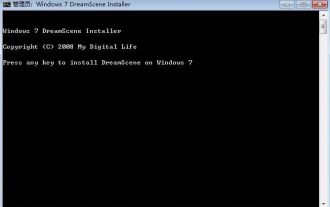 パソコンのwin7でダイナミック壁紙を設定する方法
Jul 09, 2023 pm 06:33 PM
パソコンのwin7でダイナミック壁紙を設定する方法
Jul 09, 2023 pm 06:33 PM
名前が示すように、ダイナミック デスクトップは動くデスクトップです。元の静的なデスクトップの壁紙は、降る雪、雨、揺れる草に置き換えられます。アイコンの表示やアプリケーションの使用には影響しません。この記事では、あなたと共有 Win7 コンピュータでダイナミック壁紙を設定する方法について話しましょう。 1. ソフトウェア [Windows7-DreamScene] をダウンロードしてインストールするにはオンラインに接続する必要がありますが、ファイルサイズはわずか数百キロバイトで、無料でダウンロードしてインストールできます。 2. 右クリックして「管理者として実行」を選択し、インターフェース内の任意のキーを押すと、しばらくするとインターフェースが消え、パッチがインストールされたことが示されます。デスクトップを右クリックすると、以下に示すようなオプションが表示されます。 3.アニメーション壁紙機能を使用する前に、コントロールパネルの個人設定に移動する必要があります
 Xiaomi 6 でダイナミック壁紙を設定する方法のチュートリアル
Mar 25, 2024 pm 12:11 PM
Xiaomi 6 でダイナミック壁紙を設定する方法のチュートリアル
Mar 25, 2024 pm 12:11 PM
1. 携帯電話のデスクトップで [パーソナライズされたテーマ] を見つけて開きます。 2. [テーマ]インターフェースで、上の[カテゴリ]ボタンをクリックします。 3. [カテゴリ]には、[多機能ロック画面]、[ロック画面効果]などのオプションが表示されます。いずれかを選択し、クリックして入力します。 4. 入力すると、有料テーマと無料テーマを含む、システムによって提供されるロック画面の特殊効果テーマが多数表示されます。 5. 好きなテーマを選択し、クリックしてダウンロードして適用すると、動的なロック画面が実現します。
 Win7のロック画面の壁紙を設定する方法をステップバイステップで教えます
Jul 19, 2023 pm 12:49 PM
Win7のロック画面の壁紙を設定する方法をステップバイステップで教えます
Jul 19, 2023 pm 12:49 PM
Win7 システムを使用するとき、私たちはクラシックなロック画面の壁紙を見てきました。長い間、気に入らないかもしれません。Win7 のロック画面の壁紙は変更できるので、Win7 のロック画面の壁紙を変更する方法は次のとおりです。 win7のロック画面の壁紙を設定する方法を説明します。 win7 ロック画面の壁紙を設定する方法は次のとおりです。 1. まず、デスクトップの空白スペースを右クリックし、「個人用設定」オプションを見つけます。 2. ページに入ると、「スクリーン セーバー」オプションが表示されます。 3. 次に、下の [スクリーン セーバー] ボタンを見つけて、オプションをプルダウンして [写真] を選択します。 4. 次に、スクリーンセーバーの横にある「設定」ボタンをクリックします。 5. 表示されたウィンドウで「参照」をクリックします。
 Win11はダイナミック壁紙をサポートしていますか?
Jan 01, 2024 pm 06:41 PM
Win11はダイナミック壁紙をサポートしていますか?
Jan 01, 2024 pm 06:41 PM
ご存知のとおり、win11 の主な機能は独自の Android サブシステムであり、エミュレータを使用せずに Android ソフトウェアをインストールできますが、win11 Android アプリケーションの遅延の問題もあります。 win11 はダイナミック壁紙に対応していませんか? 回答: Win11 はダイナミック壁紙に対応していますが、使用できない場合は、ソフトウェアまたはシステムのバージョンが遅れている可能性があります。更新されたばかりの場合は、システムの壁紙で覆われている可能性があります。 1. システムまたはソフトウェアのバージョンが遅れている場合は、システムとダイナミック壁紙ソフトウェアを更新してください。 2. システムの壁紙で覆われている場合は、「設定」を開いてみてください。 3. 次に、「個人用設定」で「背景」設定を入力します。 4. 次に、パーソナライズされた背景を「写真」に変更します。 5. 変更が完了したら、通常どおりダイナミック壁紙を設定できます。
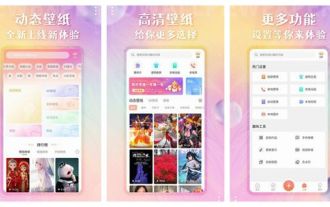 ダイナミック壁紙をロック画面に設定する方法 ソフトウェア設定のロック画面に関するチュートリアル。
Mar 12, 2024 pm 07:43 PM
ダイナミック壁紙をロック画面に設定する方法 ソフトウェア設定のロック画面に関するチュートリアル。
Mar 12, 2024 pm 07:43 PM
ダイナミック壁紙をロック画面として設定するにはどうすればよいですか?実際、携帯電話には 2 種類の壁紙があり、異なる壁紙を配置することでユーザーに異なる効果を与えます。中の壁紙をロック画面に設定したい場合はどうすればよいでしょうか?実際、ダイナミック壁紙をロック画面として設定するのは非常に簡単です。このサイトのソフトウェア パークの編集者に従って、より速く設定する方法を見てみましょう。ダイナミック壁紙ソフトウェアを使用したロック画面の設定に関するチュートリアル 1. 電話の設定を開き、電話の設定インターフェイスに入ります。 2. デスクトップと壁紙をクリックして、壁紙設定インターフェイスに入ります。 3. テーマをクリックして、壁紙ダウンロード インターフェイスに入ります。 4. インターフェースで「壁紙」をクリックして壁紙の選択に入ります。
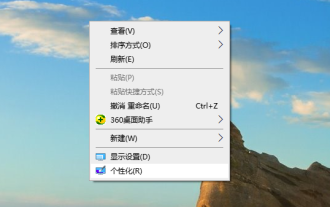 Windows 10 コンピューターでライブ壁紙を設定する方法
Jan 12, 2024 pm 08:24 PM
Windows 10 コンピューターでライブ壁紙を設定する方法
Jan 12, 2024 pm 08:24 PM
クールな Windows 10 コンピューターのダイナミック壁紙を作成して何か新しいことをしたいのですが、Windows 10 コンピューターのダイナミック壁紙の設定方法がわかりません。操作は難しくありませんので、ご安心ください。以下では、Windows 10 コンピューターでダイナミック壁紙を設定する方法についてエディターが提供するチュートリアルを提供します。見てみましょう。 1. デスクトップの空白スペースを右クリックし、「個人用設定」をクリックしてに入ります。 2. 左側で「背景オプション」を見つけます。 3. 次に、右側の背景ドロップダウン メニュー オプションを [スライド ショー] に設定します。 4. 下の「参照」ボタンをクリックして、ダウンロードした壁紙フォルダーを見つけ、「このフォルダー」をクリックして選択します。 5. 次に、壁紙の切り替え時間間隔を設定します。 6. 再生シーケンスを設定し、バッテリー モードで実行します。




